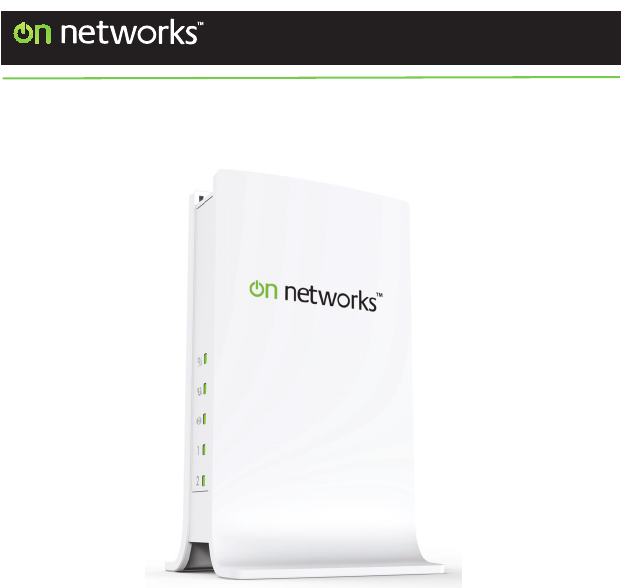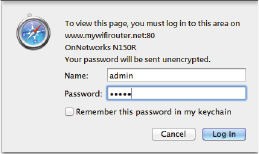7
Sie können hierzu ein Netzwerkkabel (nicht im Lieferumfang enthalten)
verwenden oder eine kabellose Verbindung herstellen.
• Verwenden Sie das Netzwerkkabel, um Ihren Computer mit einem
Netzwerkan
schluss am Router zu verbinden. Wenn Sie eine feste
IP-Adresse verwenden, vergewissern Sie sich, dass der LAN-Port auf
DHCP eingestellt ist, bevor Sie eine Verbindung herstellen. (Die
Standard-IP-Adresse ist 192.168.1.1.)
• Stellen Sie optional eine kabellose Verbindung her, indem Sie die
vorein
gestellten WLAN-Sicherheitseinstellungen verwenden, die auf
dem Etikett an der Unterseite des Routers angegeben sind. (Weitere
Informationen hierzu finden Sie im Abschnitt „Voreinstellen der Wireless-
Sicherheit“.)
5. Öf
fnen Sie einen Browser. Öffnet sich die Webseite nicht, schließen Sie
den Browser, öffnen Sie ihn erneut, und geben Sie
http://www.mywifirouter.com in die Adresszeile ein. Klicken Sie auf die
Registerkarte Setup (Einrichten), und folgen Sie den Anweisungen zum
Einrichten Ihres Routers.
Voreinstellen der Wireless-Sicherheit
Dieses Produkt verfügt über einen eindeutigen WLAN-Netzwerknamen
(SSID) und ein eindeutiges WLAN-Netzwerkpasswort (Netzwerkschlüssel).
Die Standard-SSID und der Netzwerkschlüssel (Passwort) werden speziell
für jedes Gerät erstellt (wie eine Seriennummer), um Ihre Sicherheit in
drahtlosen Netzwerken zu schützen und zu maximieren. Diese Informationen
sind dem Etikett an der Unterseite des Produkts zu entnehmen.